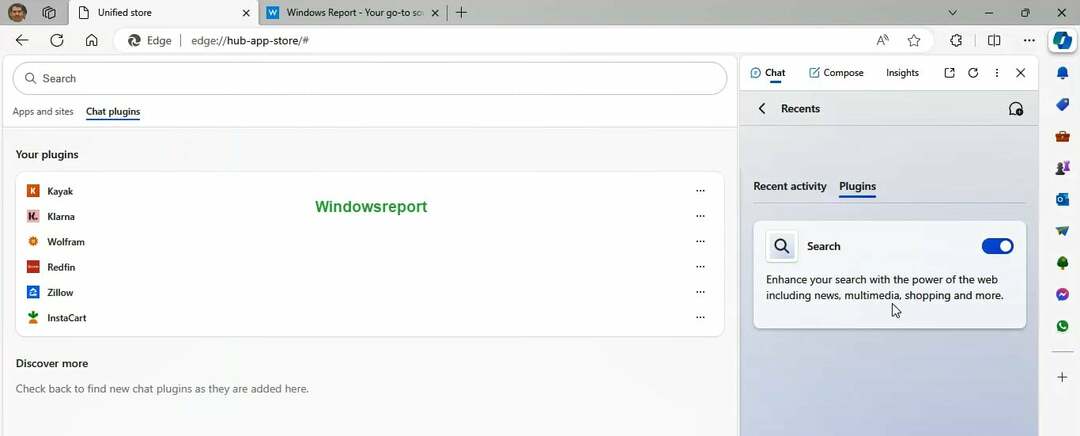Certifique-se de ter o Edge rodando no PC
- Para consertar o Desculpe, não consigo acessar sua página no momento Erro do copiloto, instale o Microsoft Edge, se ainda não estiver disponível, e defina o Edge como o navegador padrão.
- O problema pode surgir devido a dados de navegação corrompidos ou configurações incorretas.
- Leia este guia para descobrir como colocar o Copilot em funcionamento!

- Migração fácil: Use o assistente Opera One para transferir dados existentes, como favoritos, senhas e muito mais;
- Otimize o uso de recursos: O Opera One usa seu Ram com mais eficiência que o Edge;
- Privacidade aprimorada: VPN gratuita e ilimitada integrada;
- Sem anúncios: O Ad Blocker integrado acelera o carregamento de páginas e protege contra mineração de dados
- ⇒ Obtenha o Opera One
Muitos, enquanto usavam o Windows Copilot, relataram ter obtido o Desculpe, não consigo acessar sua página no momento. Tente novamente em algum momento mensagem. Antes disso, o Copilot leu, Pesquisando seu Microsoft Edge ativo aba.
Não houve muitos casos de erro, mas problemas com o Microsoft Copilot certamente estão incomodando os usuários. Então, vamos direto ao assunto!
Por que o Windows Copilot não está funcionando?
Como testamos, revisamos e avaliamos?
Trabalhamos nos últimos 6 meses na construção de um novo sistema de revisão sobre como produzimos conteúdo. Usando-o, refizemos posteriormente a maioria de nossos artigos para fornecer experiência prática real nos guias que criamos.
Para mais detalhes você pode ler como testamos, revisamos e avaliamos no WindowsReport.
Se o Copilot não estiver funcionando, pode ser que você esteja usando uma conta local ou esteja em uma região onde o recurso ainda não foi lançado. Além disso, usar uma VPN, dados de navegação corrompidos ou configurações de rede mal configuradas podem desencadear o problema.
Como faço para corrigir o Desculpe, não consigo acessar sua página no momento erro?
Antes de começarmos com soluções um pouco complexas, tente estas soluções rápidas:
- Verifique se o seu PC possui o Edge instalado. Se não, baixe o Microsoft Edge.
- Certifique-se de estar executando a versão mais recente do Windows 11. Isso também ajuda quando O copiloto não está disponível.
- Mude para outra rede, de preferência um hotspot móvel, e verifique se há melhorias.
- Definir o Bing como mecanismo de pesquisa padrão na borda.
- Como faço para corrigir o erro Desculpe, não consigo acessar sua página da web no momento?
- 1. Alterar as configurações do Windows Copilot
- 2. Limpe o cache e os cookies do navegador
- 3. Faça do Edge o navegador padrão
- 4. Redefinir as configurações de rede
- 5. Reparar o navegador Edge
- 6. Execute uma atualização no local
1. Alterar as configurações do Windows Copilot
- Lançar Copiloto do Windows, clique nas reticências perto do canto superior direito e selecione Configurações.

- Desative a alternância para Compartilhe conteúdo do Microsoft Edge com o Bing Chat.

- Abra novamente o Copilot e verifique se há melhorias.
2. Limpe o cache e os cookies do navegador
- Lançar Microsoft bordae pressione Ctrl + Mudança + Excluir.
- Agora, selecione Tempo todo de Intervalo de tempo menu suspenso, marque as caixas de seleção para Cookies e outros dados do site e Imagens e arquivos armazenados em cachee clique no Limpe Agora botão.

- Uma vez feito isso, reinicie o dispositivo, inicie o Windows Copilot e verifique se ele consegue responder.
3. Faça do Edge o navegador padrão
- Imprensa janelas + EU abrir Configurações, Vá para Aplicativos no painel de navegação e clique em Aplicativos padrão à direita.

- Selecione Microsoft borda da lista de aplicativos.
- Agora, clique no Conjunto padrão botão para fazer Microsoft borda seu navegador padrão.

- Por fim, reinicie o PC, inicie o Windows Copilot e verifique se há melhorias.
Quando você está vendo o Desculpe, não consigo acessar sua página no momento. Tente novamente em algum momento Erro do copiloto, alterar o navegador padrão e use o Microsoft Edge para todas as associações de arquivos relevantes.
4. Redefinir as configurações de rede
- Imprensa janelas + S abrir Procurar, tipo Prompt de comando no campo de texto e clique em Executar como administrador.

- Clique Sim no UAC incitar.
- Cole os seguintes comandos individualmente e clique Digitar após cada:
ipconfig /renew
ipconfig /flushdns
ipconfig /registerdns
netsh int ip reset
netsh winsock reset
netsh winhttp reset proxy
- Uma vez feito isso, reinicie o PC e verifique se há melhorias.
- Tela preta após alterar a taxa de atualização [resolvido]
- O Inline Compose do Edge agora permite reescrever qualquer texto da Web
- BSOD de violação de número de nível Mutex: 7 maneiras de corrigi-lo
- Correção: EMPTY_THREAD_REAPER_LIST no Windows 11
5. Reparar o navegador Edge
- Imprensa janelas + R abrir Correr, tipo appwiz.cpl no campo de texto e clique Digitar.
- Selecione Microsoft borda na lista de aplicativos e clique em Mudar.

- Clique Sim no UAC incitar.
- Agora, clique no Reparar botão e aguarde a instalação para reinstalar Microsoft borda.

6. Execute uma atualização no local
- Vá para Site oficial da Microsoft, selecione a edição preferida e o idioma do produto e baixe o ISO do Windows 11.

- Clique duas vezes no arquivo ISO e selecione Abrir na caixa de confirmação.
- Execute o setup.exe arquivo.

- Clique Sim no UAC incitar.
- Clique Próximo no Configuração do Windows 11 para prosseguir.

- Revise a Microsoft's termos de licença e clique em Aceitar.
- Finalmente, certifique-se de que a configuração leia, Manter arquivos pessoais e aplicativose clique em Instalare aguarde a conclusão do processo. Isso levará algumas horas.

Para problemas relacionados ao Windows que não desaparecem, como pode ser o caso do Desculpe, não consigo acessar sua página no momento. Tente novamente em algum momento Erro do Microsoft Copilot, uma atualização local ajudará. É o mesmo que reinstalando o Windows, exceto que você não perderá os arquivos armazenados e os aplicativos instalados.
Lembre-se de que o Windows Copilot está em fase de visualização e alguns problemas certamente aparecerão. Um patch para estes deve ser lançado em versões futuras do sistema operacional.
Além disso, se você não achar produtivo, existe a opção de remover o Windows Copilot. E não se esqueça de verificar as recomendações para o melhores sites de IA.
Para qualquer dúvida ou para compartilhar qual correção funcionou para você, deixe um comentário abaixo.